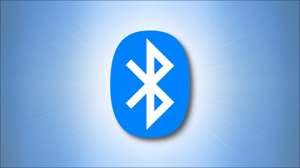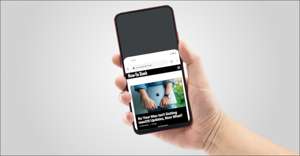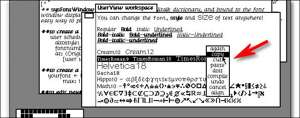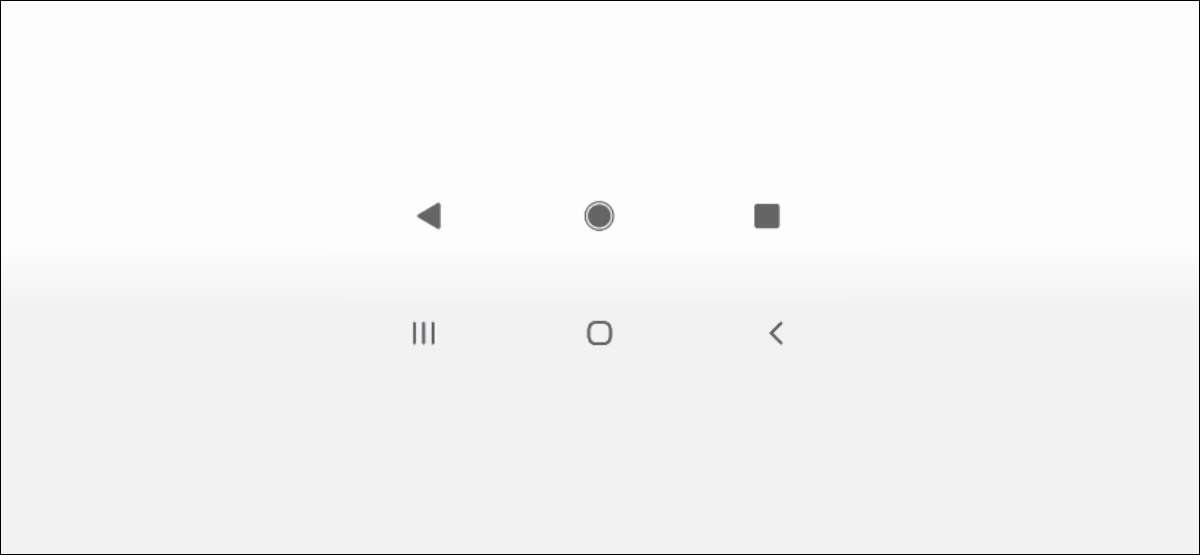
Veel Android-telefoons komen tegenwoordig met mooie navigatiebesturen van full-screen. Misschien vind je ze niet leuk of wil je de andere opties proberen. We laten u zien hoe u de navigatieknoppen op Android eenvoudig kunt wijzigen.
Helaas, niet alle Android-telefoons plaatsen de navigatieknop-instellingen op dezelfde plaats. In deze handleiding laten we u zien hoe het werkt voor Samsung Galaxy en Google Pixel-apparaten.
Navigatieknoppen wijzigen op een Samsung Galaxy-telefoon
Ten eerste, op uw Samsung Galaxy, veeg het eenmaal van de bovenkant van het scherm naar beneden en tik op het pictogram Gear.

Selecteer vervolgens "Display" in het menu Instellingen.

Blader door de instellingen en tik op "Navigatiebalk" naar de onderkant.
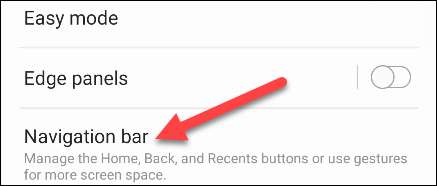
Meestal hebben Samsung Galaxy-telefoons twee keuzes:
- Toetsen : Drie knoppen voor "Centen", "Home" en "Terug".
- Veeg gebaren : Veeg omhoog om naar huis te gaan, veeg omhoog en houd voor meentamenten en veeg van links of rechts om terug te gaan.
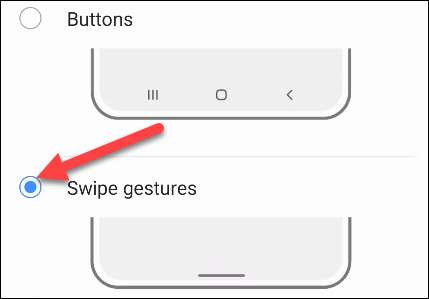
Bovendien kunt u op "meer opties" tikken om de gebaren aan te passen.
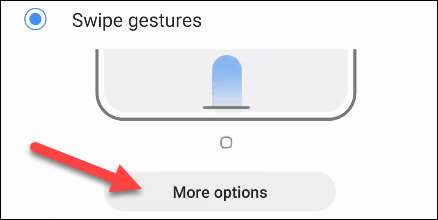
Vanaf hier kunt u gebaarbalken toevoegen aan de lay-out van drie knoppen en de gebaargevoeligheid aanpassen.
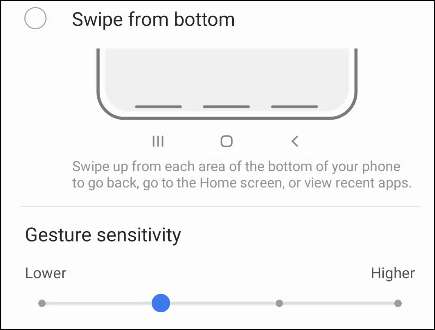
Dat is alles wat er is voor Samsung-apparaten!
Navigatieknoppen wijzigen op een Google Pixel-telefoon
Op een Google Pixel-smartphone veegt u eerst twee keer vanaf de bovenkant van het scherm naar beneden om de snelle instellingen te onthullen en tik op het pictogram van de versnelling.
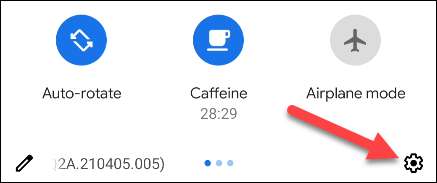
Ga vervolgens naar het gedeelte "Systeem" in het menu Instellingen.
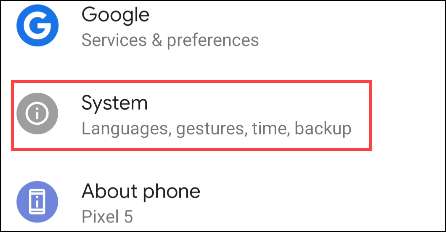
Selecteer nu "gebaren".
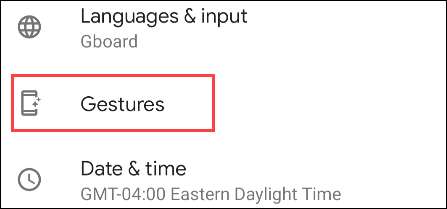
Degene die we willen is "Systeemnavigatie".

U hebt twee navigatieopties om uit te kiezen:
- Gebaar navigatie : Veeg omhoog om naar huis te gaan, veeg omhoog en houd voor meentamenten en veeg van links of rechts om terug te gaan.
- Navigatie van 3 knoppen : Drie knoppen voor "Centen", "Home" en "Terug".
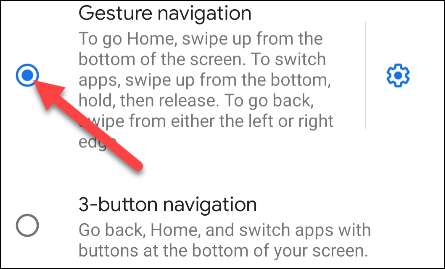
Ten slotte, als u een gebaarnavigatie gebruikt, kunt u op het tandwielpictogram tikken om de gevoeligheid van het back-gebaar aan te passen.
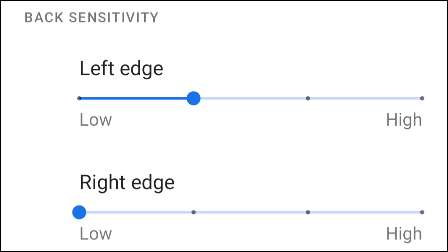
Dat is alles wat er is voor pixel-telefoons! U kunt altijd zeker weten dat u de meest comfortabele methode gebruikt voor het navigeren Uw Android-telefoon . Iedereen heeft een andere voorkeur.
VERWANT: Hoe kunnen Android-meldingen stoppen met het oplopen van uw scherm